Подключение к Binance
Данная инструкция служит руководством для подключения биржи Binance к платформе ATAS v5.
Посмотреть краткое описание и скачать платформу можно по следующей ссылке:
https://atas.net/ru/atas-crypto/
Также добавлена возможность торговать на демо счетах.
Если у вас ещё нет счёта, то вы можете зарегистрироваться на бирже по следующей ссылке:
ВАЖНО: чтобы торговля фьючерсами работала в ATAS, необходимо добавить ваш локальный IP в вайтлист и выключить режим хеджирования в личном кабинете на сайте биржи.
Инструкция:
https://www.binance.com/ru/support/faq/
Видео как подключить счёт Binance:

Зайдите в меню главного окна платформы ATAS и кликните левой кнопкой мыши на пункт Подключения / Connections в главном окне платформы.
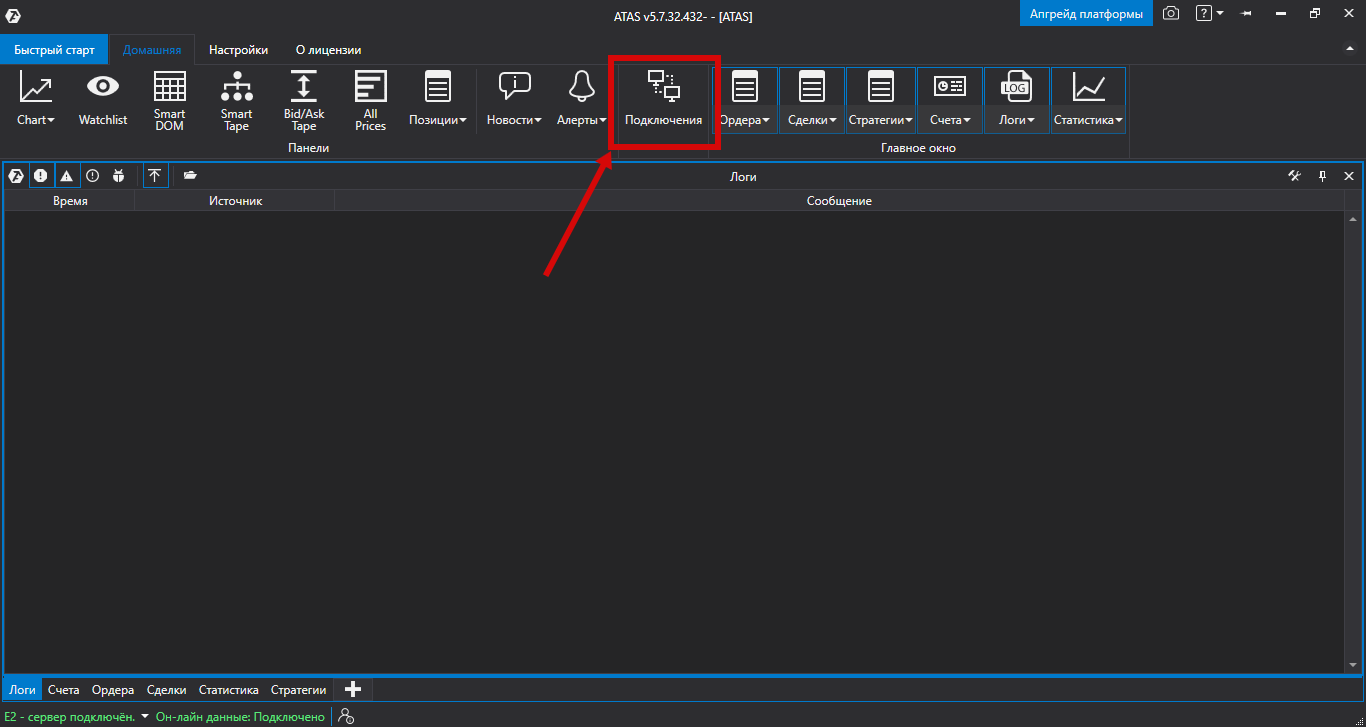
Далее откроется окно подключений:
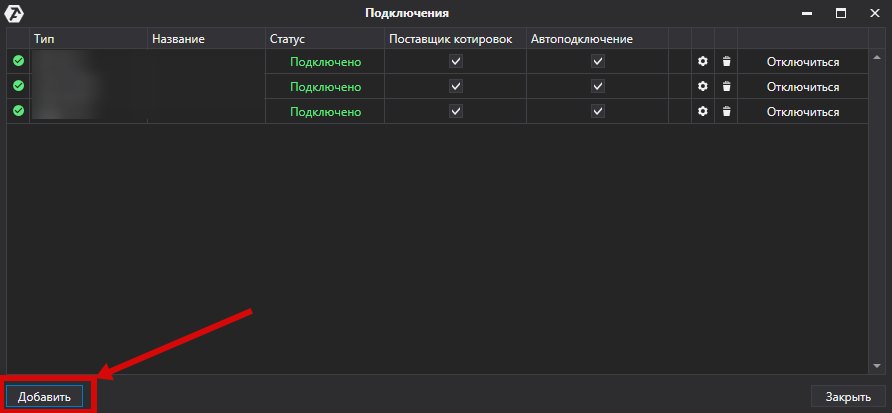
Чтобы добавить новое подключение нажмите кнопку Add / Добавить.
Далее откроется окно со списком доступных счетов и поставщиков котировок:
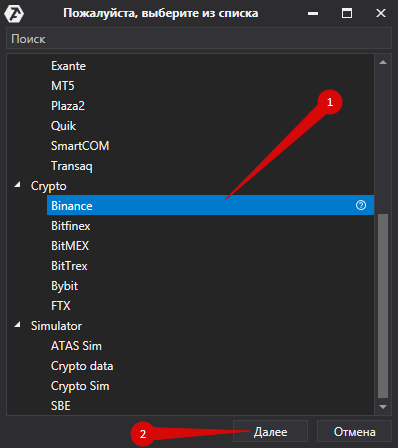
В данном окне, необходимо выбрать тип подключения Binance и нажать кнопку Next / Далее.
Далее откроется окно для подписания соглашения:
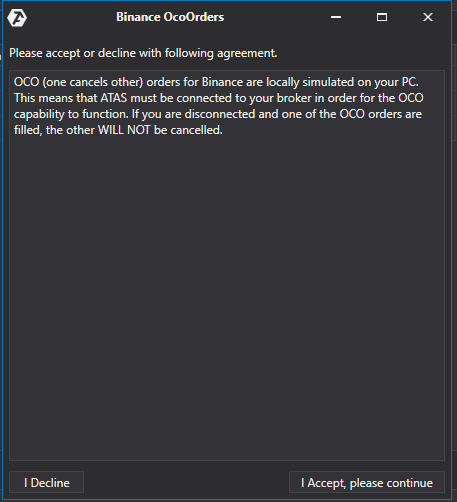
*OCO (one cancels other) ордера для подключения Binance эмулируются локально на вашем компьютере. Это означает, что платформа должна быть подключена к вашему брокеру для правильного функционирования OCO ордеров. Если вы будете отключены и один из OCO ордеров будет исполнен,остальные ордера данной группы НЕ БУДУТ отменены!
Если вас всё устраивает, нажмите I Accept, Please continue/Я принимаю, пожалуйста продолжить.
Далее откроется ещё одно окно для подписания соглашения:
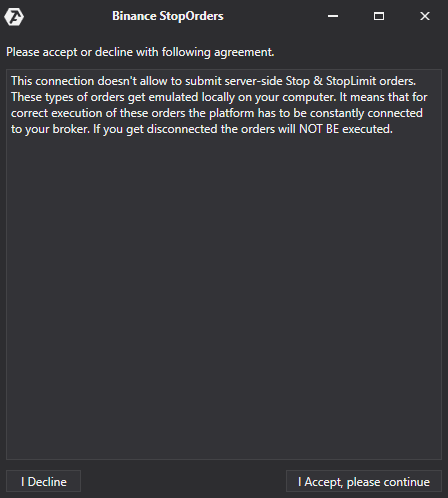
Это подключение не поддерживает размещение на сервере биржи Стоп и Стоп-лимит ордеров. Эти типы ордеров локально эмулируются на компьютере. Это значит что для исполнения этих ордеров платформа должна быть постоянно включена и соединена с биржей. Если Вы отключите её - ордера НЕ БУДУТ исполнены.
Если вас всё устраивает, нажмите I Accept, Please continue/Я принимаю, пожалуйста продолжить.
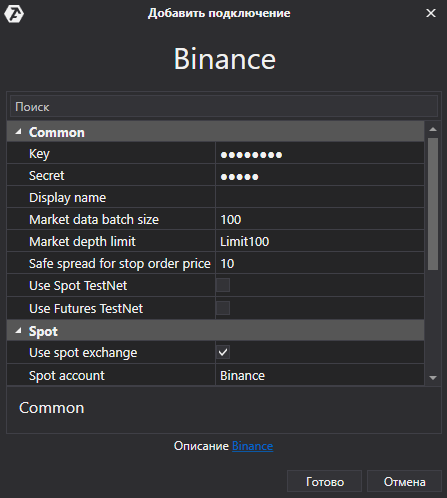
1) В окне подключения введите ключи, сгенерированные вами в личном кабинете на сайте Binance.
2) Нажмите на кнопку Finish / Готово.
*После настройки подключения, оно появится отдельной строчкой в списке подключений:
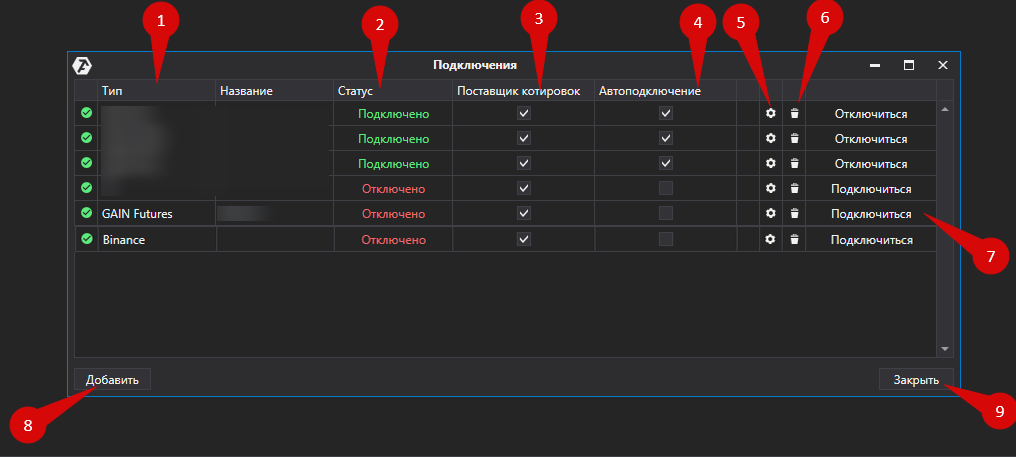
1. Type / Тип - Источник подключения.
2. State / Статус подключения - После добавления нового подключения, его статус по умолчанию Disconnected / Отключен. Для подключения необходимо нажать кнопку Connect /Подключить.
3. Is market data/Поставщик котировок - Опция выбора поставщика котировок.
4. Auto connect / Автоподключение - Если нужно чтобы подключение происходило автоматически при запуске платформы, то необходимо включить данную опцию.
![]()
5. Кнопка настройки подключения.
![]()
6. Кнопка удаления подключения.

7. Кнопка включения подключения.

8. Кнопка добавления нового подключения.

9. Кнопка выхода из подключений.
Если Вам удалось установить соединение, но котировки не обновляются, проверьте настройки подключения на параметры Use spot exchange и Use futures exchange. Их необходимо отметить галочками.
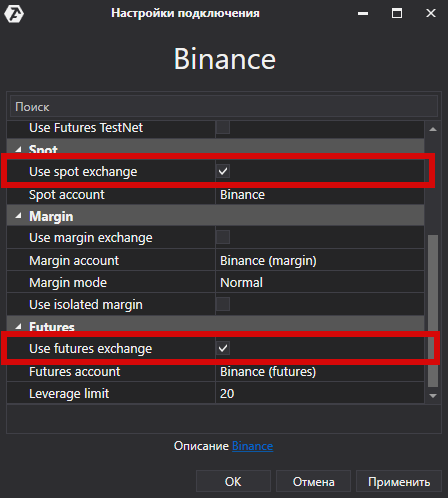
Для Binance Futures добавлена возможность вручную изменять кредитное плечо:
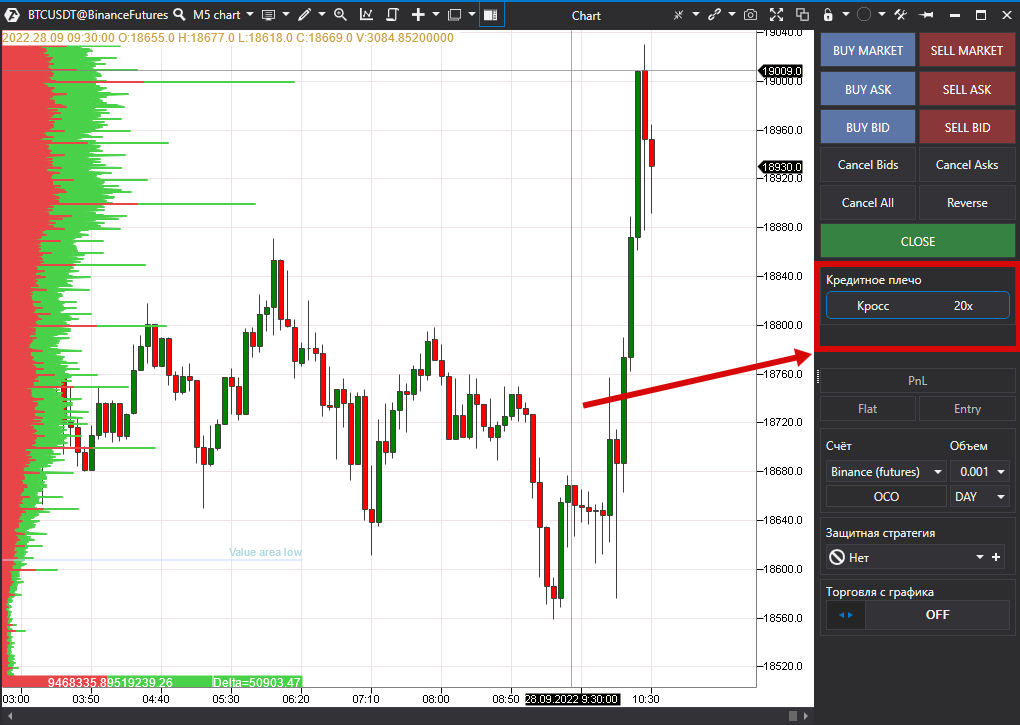
А также добавлена возможность вручную изменять тип маржи:
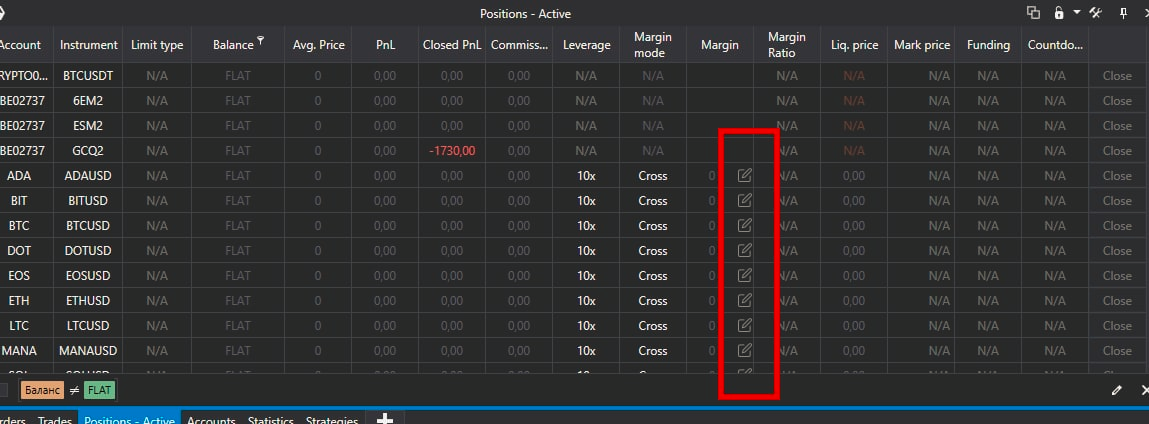
*Подробное описание колонок маржи в статье Модуль Статистики
Servicio de atención al cliente por UserEcho